电脑设置密码怎么设置win11 win11电脑密码在哪里设置
更新时间:2024-02-21 10:41:57作者:xinxin
在入手新的win11电脑之后,相信大多用户都会通过设置开机登录密码来更好的保护个人隐私安全,不过众多小伙伴在刚接触win11系统的情况下,可能也不懂得电脑开机密码的设置,对此win11电脑密码在哪里设置呢?其实方法很简单,这里小编就给大家带来win11电脑设置密码怎么设置,以供大家参考。
推荐下载:微软最新系统win11下载
具体方法:
1、进入windows11系统桌面,在任务栏上点击第一个图标打开开始菜单;
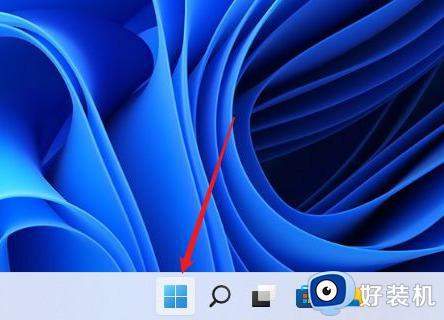
2、在开始菜单中点击打开“设置”,也可以直接在开始图标上右击鼠标打开“设置”菜单;
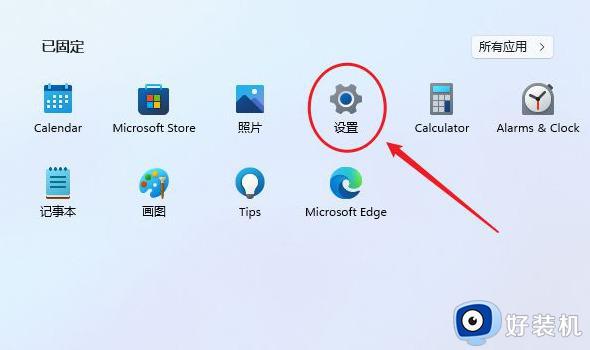
3、打开设置窗口,在左侧导航菜单中点击进入“账号”,进入账号管理界面;
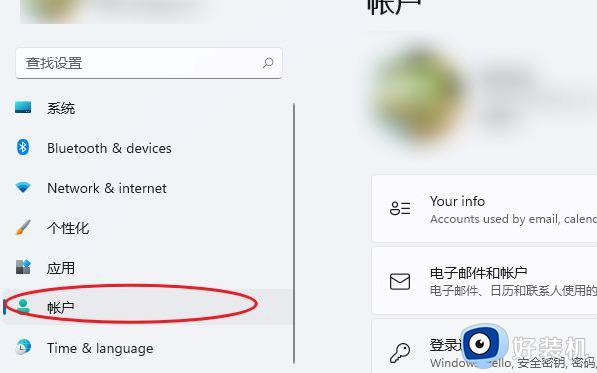
4、就可以看到一系列的账号相的设置,选项列表中点击进入“登录选项”;
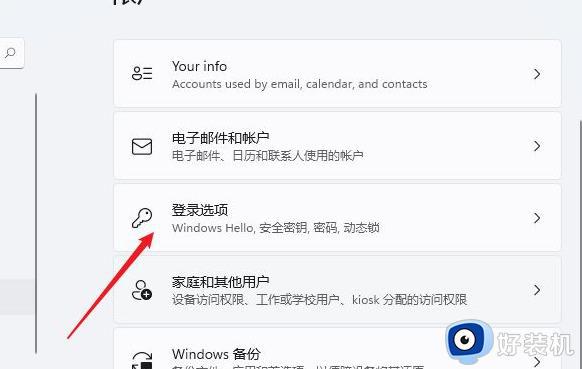
5、进入后可以看到多种不同的登录方式,有人脸、指纹、PIN码、密码、图片密码等。这里我们就选择“password”简单的密码选项;
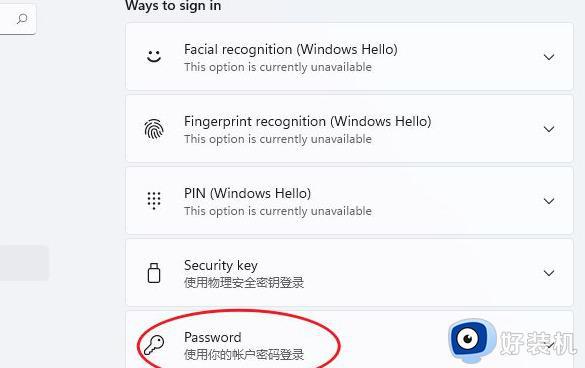
6、点击展开后显示出添加信息,点击【添加】按钮;
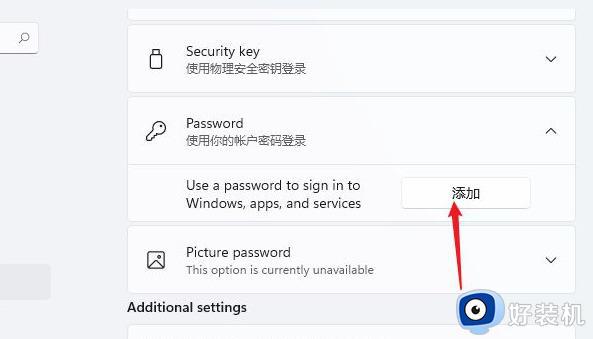
7、打开密码创建窗口,输入两次相同的密码与提示信息。点击【下一页】按钮直到完成,这样当前用户的开机密码就创建完成了,下次使用时就会提示输入密码。
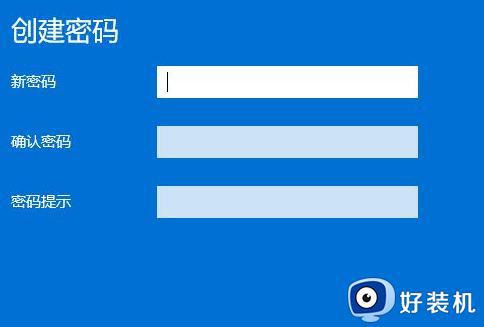
上述就是小编告诉大家的关于win11电脑设置密码怎么设置所有内容了,还有不懂得用户就可以根据小编的方法来操作吧,希望本文能够对大家有所帮助。
电脑设置密码怎么设置win11 win11电脑密码在哪里设置相关教程
- windows11设置密码开机密码的方法 win11电脑开机密码在哪里设置
- win11怎么设置指纹密码 win11系统指纹在哪里设置
- win11怎么设置开机不用密码 win11如何设置免密码登录
- win11开机密码在哪设置 win11开机密码怎么设置
- win11自动输入密码登录设置方法 win11怎样设置开机自动输入密登陆
- win11设置开机密码详细步骤 怎么在win11里设置开机密码
- win11自动输入开机密码设置方法 win11怎么设置自动输入密码登录
- 电脑怎么设置开机密码win11 win11电脑设置开机密码教程
- win11怎么设置休眠后要输入密码 win11怎么设置休眠唤醒需要密码
- 电脑怎么设置密码win11 win11设置电脑开机密码的方法
- win11家庭版右键怎么直接打开所有选项的方法 win11家庭版右键如何显示所有选项
- win11家庭版右键没有bitlocker怎么办 win11家庭版找不到bitlocker如何处理
- win11家庭版任务栏怎么透明 win11家庭版任务栏设置成透明的步骤
- win11家庭版无法访问u盘怎么回事 win11家庭版u盘拒绝访问怎么解决
- win11界面乱跳怎么办 win11界面跳屏如何处理
- win11安装ie浏览器的方法 win11如何安装IE浏览器
win11教程推荐
- 1 win11安装ie浏览器的方法 win11如何安装IE浏览器
- 2 win11截图怎么操作 win11截图的几种方法
- 3 win11桌面字体颜色怎么改 win11如何更换字体颜色
- 4 电脑怎么取消更新win11系统 电脑如何取消更新系统win11
- 5 win10鼠标光标不见了怎么找回 win10鼠标光标不见了的解决方法
- 6 win11找不到用户组怎么办 win11电脑里找不到用户和组处理方法
- 7 更新win11系统后进不了桌面怎么办 win11更新后进不去系统处理方法
- 8 win11桌面刷新不流畅解决方法 win11桌面刷新很卡怎么办
- 9 win11更改为管理员账户的步骤 win11怎么切换为管理员
- 10 win11桌面卡顿掉帧怎么办 win11桌面卡住不动解决方法
